
Mục lục:
- Tác giả John Day [email protected].
- Public 2024-01-30 13:32.
- Sửa đổi lần cuối 2025-01-23 15:15.
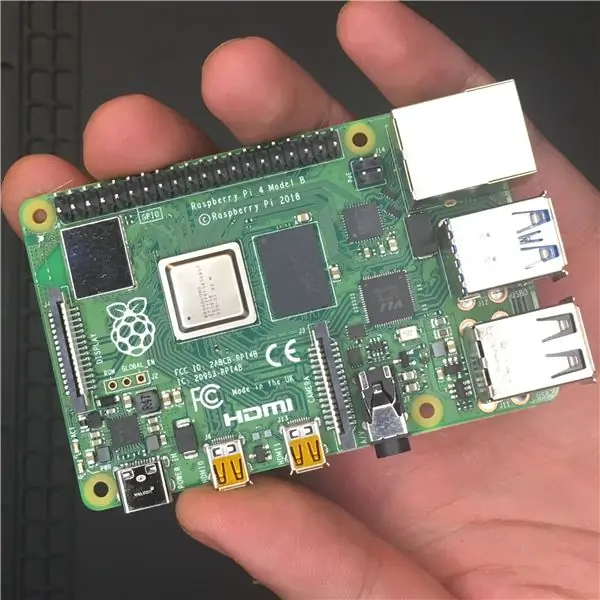
Raspberry Pi 4 là một máy tính mini nhỏ gọn, mạnh mẽ, hỗ trợ màn hình kép 4K, USB 3.0, CPU và GPU mới và RAM lên đến 4GB.
Trong hướng dẫn này, bạn sẽ học cách thiết lập Raspberry Pi 4 Model B và cài đặt mọi thứ bạn cần để sử dụng toàn bộ sức mạnh của bo mạch nhúng nhỏ bé
Bước 1: Tổng quan ngắn gọn


Raspberry Pi 4 Model B là sản phẩm mới nhất trong dòng máy tính bảng đơn phổ biến Raspberry Pi. Nó cung cấp sự gia tăng đột phá về tốc độ bộ xử lý, hiệu suất đa phương tiện, bộ nhớ và kết nối so với Raspberry Pi 3 Model B + thế hệ trước. Đây là một cách phát triển các ứng dụng IOT tiên tiến với chi phí thấp.
Raspberry Pi 4 Model B có bộ vi xử lý 64-bit lõi tứ 1,5 GHz mới dựa trên ARM Cortex-A72. Nó sử dụng công nghệ quy trình 28nm trái ngược với chip 40nm được sử dụng trong các mẫu Raspberry Pi trước đây. Bộ vi xử lý này có hiệu suất vượt trội hơn khoảng 3 lần so với người tiền nhiệm của nó. Nó cũng được nâng cấp với hỗ trợ hiển thị kép trên bo mạch ở độ phân giải lên đến 4K thông qua một cặp cổng micro-HDMI, hỗ trợ Giải mã H 265 (4Kp60), H.264 và giải mã MPEG-4 (1080p60).
Các tính năng khác của Raspberry Pi 4 Model B bao gồm cổng Gigabit Ethernet với PoE (Nguồn qua Ethernet), Wi-Fi 802.11ac băng tần kép, Bluetooth 5, hai cổng USB 2.0 và hai cổng USB 3.0. Thiết bị hiện sử dụng bộ nhớ LPDDR4 với băng thông cao hơn nhiều. Một nâng cấp quan trọng lớn mà nền tảng Pi đã thực hiện trong Raspberry Pi 4 B là Cổng USB Type-C mà từ đó Pi có thể sử dụng dòng điện lên đến 3A để hoạt động và do đó, Pi 4 hiện có thể cung cấp nhiều năng lượng hơn cho các chip tích hợp và thiết bị ngoại vi được giao tiếp. Đầu cắm GPIO vẫn giữ nguyên, với 40 chân và hoàn toàn tương thích ngược với các bo mạch trước đó như trên ba mẫu Pi trước đó.
Bước 2: Định giá
Giá cho bo mạch Raspberry Pi 4 Model B mới bắt đầu từ $ 35 và tùy thuộc vào lựa chọn RAM (1-4 GB), chi phí sẽ khác nhau.
- Raspberry Pi 4 với RAM 1 GB: $ 35
- Raspberry Pi 4 với RAM 2 GB: $ 45
- Raspberry Pi 4 với RAM 4 GB: $ 55
Raspberry Pi Desktop Kit sẽ có giá 120 đô la.
Raspberry Pi 4 có sẵn từ các nhà cung cấp khác nhau tùy thuộc vào quốc gia của bạn.
Bước 3: Có gì bên trong Bộ công cụ máy tính để bàn Raspberry Pi 4
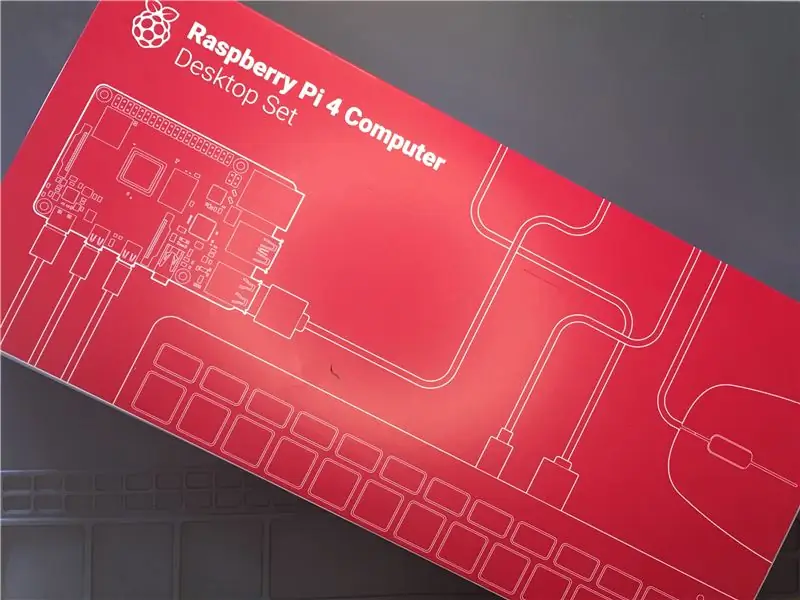



Nó bao gồm phiên bản RAM 4 GB của Raspberry Pi 4 Model B, hộp đựng chính thức mang thương hiệu Raspberry, bộ nguồn, bàn phím và chuột, một cặp cáp Micro-HDMI to HDMI, hướng dẫn được in cập nhật cho người mới bắt đầu và thẻ nhớ microSD 32 GB có sẵn - hệ điều hành được cài đặt cho Raspberry Pi 4.
Bước 4: Khởi động Raspberry Pi
- Cắm thẻ nhớ microSD vào Raspberry Pi 4, thẻ này đã được cài đặt sẵn hệ điều hành Raspbian.
- Kết nối bàn phím và chuột.
- Gắn cáp micro-HDMI.
- Kết nối đầu kia của cáp micro-HDMI với màn hình HDMI hoặc TV.
- Cắm nguồn điện Raspberry Pi của bạn.
Bước 5: Khi tải Raspbian lần đầu tiên, bạn sẽ thấy màn hình chào mừng này:
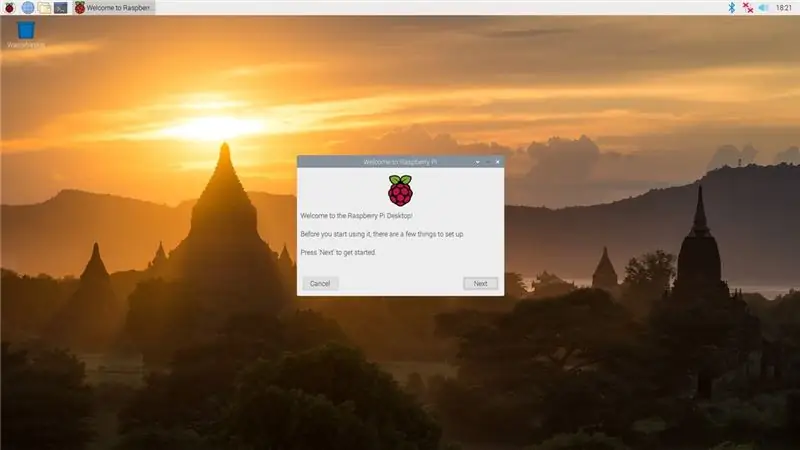
Bước 6: Đăng nhập vào Raspberry Pi
- Nhấp vào Tiếp theo, khi được nhắc, sau đó chọn múi giờ và ngôn ngữ ưa thích của bạn và tạo mật khẩu đăng nhập.
- Kết nối với mạng WiFi của bạn.
- Nhận các bản cập nhật mới nhất cho Pi bằng cách nhập các lệnh sau trên thiết bị đầu cuối.
sudo apt-get update -y
sudo apt-get nâng cấp -y
Sau khi hoàn tất, bạn có thể khởi động lại PI của mình bằng cách nhập lệnh sau.
khởi động lại sudo
Bây giờ bạn đã thiết lập Raspberry Pi của mình theo đúng cách, chúng ta có thể tiếp cận những thứ tốt. Từ đây, bạn đã sẵn sàng để tận dụng khả năng xử lý mạnh mẽ của Raspberry. Tùy thuộc vào nhu cầu của dự án và sự sáng tạo của riêng bạn, các lựa chọn của bạn gần như vô tận.
Bước 7: Kết luận
Raspberry Pi 4 Model B là mạnh nhất trong số các Pi ra đời trước đó và Bộ công cụ dành cho máy tính để bàn giúp việc thiết lập của nó trở nên dễ dàng nhất có thể. Nó đã là một sự thay thế máy tính để bàn có khả năng và có thể xử lý bất kỳ dự án IOT nào. Ngoài ra, nó là một giải pháp máy tính để bàn hoàn hảo để duyệt web, viết bài và thậm chí là một số chỉnh sửa hình ảnh nhẹ.
Chơi trò chơi, chỉnh sửa video, tạo mô hình 3D hoặc một số khối lượng công việc chuyên sâu khác của CPU hoặc GPU? Raspberry Pi 4 Model B có lẽ không phải là lựa chọn phù hợp.
Tôi hy vọng bạn thấy hướng dẫn này hữu ích và cảm ơn vì đã đọc. Nếu bạn có bất kỳ câu hỏi hoặc phản hồi nào? Để lại bình luận bên dưới. Trong các bài đăng trên blog sau, tôi sẽ nói về cách thiết lập Raspberry Pi không đầu. Giữ nguyên!
Đề xuất:
Máy tính để bàn Raspberry Pi PC-PSU với đĩa cứng, quạt, PSU và công tắc bật-tắt: 6 bước

Máy tính để bàn Raspberry Pi PC-PSU với Đĩa cứng, Quạt, PSU và Công tắc Bật-Tắt: Tháng 9 năm 2020: Một Raspberry Pi thứ hai được đặt bên trong một hộp cấp nguồn PC tái thiết kế, đã được chế tạo. Điều này sử dụng một quạt ở phía trên - và cách sắp xếp của các thành phần bên trong vỏ PC-PSU do đó cũng khác. Đã sửa đổi (cho 64x48 pixel), Quảng cáo
Bắt đầu dự án đầu tiên của bạn với Raspberry: Đèn LED nhấp nháy: 4 bước

Bắt đầu dự án đầu tiên của bạn với Raspberry: Đèn LED nhấp nháy: Trong dự án này, tôi sẽ chỉ cho bạn cách lập trình Raspberry Pi để tạo đèn LED nhấp nháy, Nếu bạn đã gần mua một chiếc Raspberry pi và bạn không biết bắt đầu từ đâu, điều này hướng dẫn nó phù hợp. Ngoài Raspberry Pi của bạn chạy Raspbian, y
Giá đỡ máy tính xách tay không đắt tiền / Máy tính xách tay sang Bộ chuyển đổi máy tính để bàn: 3 bước

Giá đỡ máy tính xách tay / Máy tính xách tay sang Bộ chuyển đổi máy tính để bàn không đắt tiền: Tôi thấy mình đã sử dụng máy tính xách tay của mình trong thời gian dài. Nó sẽ khó chịu sau một thời gian. Bàn phím và màn hình lý tưởng nên tách biệt để giảm mỏi cổ khi sử dụng lâu. Nếu bạn là người dùng máy tính xách tay toàn thời gian, tôi khuyên bạn nên xây dựng
Sử dụng bất kỳ hệ thống loa 5.1 nào với bất kỳ máy nghe nhạc MP3 hoặc máy tính nào, với giá rẻ !: 4 bước

Sử dụng bất kỳ hệ thống loa 5.1 nào với bất kỳ máy nghe nhạc MP3 hoặc máy tính nào, với giá rẻ !: (Đây là tài liệu hướng dẫn đầu tiên của tôi và tiếng Anh không phải là ngôn ngữ mẹ đẻ của tôi) Trước đây, tôi đã mua một bộ loa Creative Inspire 5100 với giá rẻ. Tôi đã sử dụng nó với máy tính để bàn của mình có card âm thanh 5.1 (PCI). Sau đó, a đã sử dụng nó với máy tính xách tay của tôi, người có
Cách biến điện thoại di động LG EnV 2 của bạn thành một Modem quay số di động cho máy tính xách tay (hoặc máy tính để bàn) của bạn: 7 bước

Cách biến điện thoại di động LG EnV 2 của bạn thành một Modem quay số di động cho máy tính xách tay (hoặc máy tính để bàn) của bạn: Tất cả chúng ta đều có nhu cầu sử dụng Internet ở những nơi không thể, chẳng hạn như trong ô tô hoặc trong kỳ nghỉ, nơi họ tính một khoản tiền đắt đỏ mỗi giờ để sử dụng wifi của họ. cuối cùng, tôi đã nghĩ ra một cách đơn giản để
